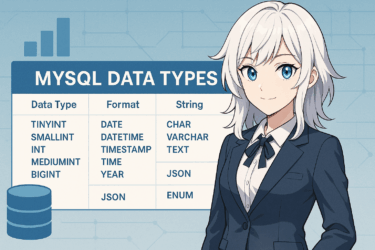目次
1. はじめに
MySQLを使ってデータベースを管理していると、「テーブルの中身を確認したい」と思う場面がよくあります。たとえば、テストデータが正しく格納されているかチェックしたい時や、アプリケーションの開発中に想定通りのデータが入っているか確かめたい時など、テーブルの内容を素早く確認できることは非常に重要です。 また、開発現場や業務運用の中では、「テーブルの構造はどうなっているのか」「カラムの型や制約は?」といった情報も頻繁に必要になります。しかし、MySQLに慣れていない方にとっては、どうやってテーブルの中身や構造を確認すればよいのか、意外と分かりづらいものです。 本記事では、MySQLでテーブルの中身や構造を確認するための基本的な方法から、実務でよく使う便利なコマンドや応用テクニック、さらによくあるエラーやトラブルシューティングまで、分かりやすく解説します。初心者の方はもちろん、普段からMySQLを使っている方にも役立つ情報をまとめていますので、ぜひ参考にしてください。2. 前提:MySQLに接続する方法
MySQLのテーブルの中身や構造を確認するには、まずMySQLサーバーに接続する必要があります。ここでは、コマンドライン(ターミナルやコマンドプロンプト)からMySQLにログインする手順と、データベースを選択する方法を解説します。MySQLへのログイン方法
MySQLに接続するには、以下のコマンドを使います。mysql -u ユーザー名 -pデータベースの選択
ログインに成功すると、MySQLのプロンプト(mysql>)が表示されます。ここで操作したいデータベースを選択するために、次のコマンドを入力します。USE データベース名;データベース一覧の確認方法
現在サーバーに存在するデータベースの一覧を確認したい場合は、次のコマンドを利用できます。SHOW DATABASES;3. テーブルのリスト確認(一覧を表示)
MySQLのデータベースに接続し、対象のデータベースを選択したら、まず「どんなテーブルが存在しているのか」を確認したい場面が多いでしょう。ここでは、テーブルの一覧を表示する基本的な方法や、必要なテーブルだけを絞り込む便利なテクニックを紹介します。テーブル一覧の基本コマンド
テーブルの一覧を表示するには、以下のコマンドを使用します。SHOW TABLES;他のデータベースのテーブル一覧を確認する
もし、現在選択していない別のデータベースのテーブル一覧を確認したい場合は、次のように書きます。SHOW TABLES FROM データベース名;特定のテーブル名だけを検索(絞り込み)
大量のテーブルが存在する場合、目的のテーブルを素早く見つけたいこともあるでしょう。その場合は、LIKEオプションを使って絞り込みが可能です。SHOW TABLES LIKE '検索ワード%';SHOW TABLES LIKE 'user%'; のように指定できます。 また、MySQLのバージョンによっては SHOW TABLES WHERE 句を利用することも可能です。SHOW TABLES WHERE Tables_in_データベース名 LIKE '%keyword%';4. テーブル構造(カラム一覧)を確認する
テーブルの中身を確認する前に、「どんなカラム(列)があり、どんなデータ型や制約が設定されているのか」を把握しておくことはとても重要です。テーブル構造を知ることで、正しいデータの取得や編集、システム開発・運用時のトラブル防止にも役立ちます。基本コマンド:DESCRIBE(DESC)
テーブルの構造を確認する最も一般的なコマンドは、DESCRIBE です。省略形として DESC も使えます。DESCRIBE テーブル名;DESC テーブル名;- Field(カラム名)
- Type(データ型)
- Null(NULL許可かどうか)
- Key(主キー・外部キーなど)
- Default(デフォルト値)
- Extra(自動インクリメントなど追加情報)
SHOW COLUMNSコマンド
SHOW COLUMNS FROM テーブル名; も、DESCRIBEとほぼ同じ内容を表示します。場合によってはこちらのコマンドを使っても問題ありません。より詳細な情報を得たい場合
さらに詳しくカラムの情報を知りたい場合は、SHOW FULL COLUMNS FROM テーブル名; を使うことで、照合順序(Collation)や権限(Privileges)など、追加情報も含めて表示されます。テーブル構造確認の活用シーン
- 新規開発時や保守時に「どんなカラムがあるのか」を把握する
- 既存システムの調査やデータ連携時に、カラム型・NULL可否・主キー情報をチェックする
- コードを書く際に「どんなデータ型が入るか」を明確にする
5. テーブル中身(データ)を確認する
テーブルの構造を把握したら、次は実際にどのようなデータが格納されているのかを確認しましょう。MySQLではSELECT文を使うことで、テーブル内のデータを簡単に取得できます。すべてのデータを確認する
テーブルの全件データを表示したい場合は、次のように書きます。SELECT * FROM テーブル名;必要なカラムだけを抽出する
「全てのカラムはいらない」「特定の情報だけ見たい」という場合は、取得したいカラム名を指定しましょう。SELECT カラム1, カラム2 FROM テーブル名;条件を指定してデータを絞り込む
特定の条件に合致するデータだけを確認したい場合は、WHERE句を活用します。SELECT * FROM テーブル名 WHERE カラム名 = '値';usersテーブルで「idが10のユーザーだけ」を確認したい場合は、 SELECT * FROM users WHERE id = 10; のように記述します。 また、「部分一致」で検索したい場合は、LIKE演算子を利用します。SELECT * FROM テーブル名 WHERE カラム名 LIKE 'A%';取得件数を制限する(LIMIT句)
データ件数が非常に多い場合は、LIMIT句を使って表示数を制限することも重要です。SELECT * FROM テーブル名 LIMIT 10;OFFSETを使うと、何件目から取得するかも指定できます。SELECT * FROM テーブル名 LIMIT 10 OFFSET 20;6. テーブル周りの詳細情報を取得
MySQLでは、テーブルの中身や構造だけでなく、さらに詳細な情報を確認するためのコマンドがいくつか用意されています。ここでは、テーブルの状態や作成情報、テーブルサイズなどを調べる方法を解説します。テーブルの状態を確認する(SHOW TABLE STATUS)
テーブルの状態や基本情報をまとめて確認したいときは、SHOW TABLE STATUS コマンドを使います。SHOW TABLE STATUS;- テーブル名(Name)
- エンジン(Engine)
- 行数(Rows)
- テーブルサイズ(Data_length, Index_length)
- 作成日時(Create_time)
- 最終更新日時(Update_time)
- コード(Collation) など
SHOW TABLE STATUS LIKE 'テーブル名';テーブル作成時のSQL(SHOW CREATE TABLE)
「このテーブルはどんなSQLで作られたのか?」を知りたいときは、SHOW CREATE TABLE コマンドが便利です。SHOW CREATE TABLE テーブル名;テーブル詳細情報の活用シーン
- テーブルのサイズや行数を把握して、パフォーマンス改善やストレージ管理に役立てる
- DDL(テーブル定義)を確認して、マイグレーションやリファクタリング時の資料とする
- テーブルのエンジンや文字コード、インデックス情報を調査して、システムトラブルの原因特定に活用する
7. 情報スキーマからの確認(応用)
MySQLには「INFORMATION_SCHEMA(情報スキーマ)」という特別なデータベースが用意されています。ここには、MySQLサーバー全体のテーブル情報やカラム情報、インデックス、権限など、さまざまなメタデータが格納されています。これを活用することで、より柔軟かつ詳細にテーブルやカラムの情報を取得できます。INFORMATION_SCHEMAを利用したテーブル情報の取得
たとえば、特定のデータベース内にあるすべてのテーブル名を一覧で取得したい場合、次のようなSQL文を使います。SELECT TABLE_NAME FROM INFORMATION_SCHEMA.TABLES
WHERE TABLE_SCHEMA = 'データベース名';
カラム情報やインデックス情報の取得
テーブルのカラム情報も同様に取得可能です。SELECT COLUMN_NAME, DATA_TYPE, IS_NULLABLE, COLUMN_KEY
FROM INFORMATION_SCHEMA.COLUMNS
WHERE TABLE_SCHEMA = 'データベース名'
AND TABLE_NAME = 'テーブル名';ANALYZE TABLEとの関連
パフォーマンスチューニングや統計情報のリフレッシュにはANALYZE TABLE コマンドが使われます。
このコマンドを使うと、テーブルの統計情報が最新の状態に更新され、INFORMATION_SCHEMAから取得する統計値(行数推定など)もより正確になります。ANALYZE TABLE テーブル名;INFORMATION_SCHEMAの活用シーン
- 複数のテーブルやカラムの情報を一括で取得したい場合
- バッチ処理や自動化スクリプトでテーブルやカラム構成をチェックしたい場合
- インデックスや外部キー、テーブルコメントなど細かい情報まで把握したい場合
8. CLIツール・ショートカット紹介
MySQLでテーブルの中身や構造を確認する際には、コマンドラインインターフェース(CLI)で使える便利なコマンドやオプションも知っておくと作業効率が大きくアップします。ここでは、よく使われるCLIツールと知っておくと便利なショートカットを紹介します。mysqlshowコマンド
MySQLには「mysqlshow」という専用のCLIツールが標準で用意されています。 データベースやテーブルの一覧表示に特化したコマンドで、MySQLに直接ログインせずに情報を素早くチェックできるのが特徴です。 データベース一覧の表示mysqlshow -u ユーザー名 -pmysqlshow -u ユーザー名 -p データベース名mysqlshow -u ユーザー名 -p データベース名 テーブル名出力を見やすくする「\G」オプション
通常、MySQLでSQLを実行すると、結果が横並びのテーブル形式で表示されますが、カラム数が多い場合や情報量が多い場合は「\G」を使うと縦並びで表示され、格段に読みやすくなります。 使用例SELECT * FROM テーブル名\Gその他の便利なCLI活用法
- コマンド履歴の利用 上下キーで過去に打ったコマンドを呼び出せるので、同じコマンドを何度も入力する必要がありません。
- タブ補完 テーブル名やカラム名は途中まで入力してタブキーを押すと自動補完されるため、スペルミスや入力ミスも減らせます。
9. よくあるエラーと対処法
MySQLでテーブルの中身や構造を確認していると、初心者から経験者まで誰もが一度は直面する“よくあるエラー”がいくつか存在します。ここでは代表的なエラーと、その原因・解決方法をわかりやすく解説します。No database selected
エラー内容ERROR 1046 (3D000): No database selectedUnknown database
エラー内容ERROR 1049 (42000): Unknown database 'データベース名'権限エラー(SHOW TABLES/SHOW COLUMNS等で結果が表示されない)
エラー内容例- SHOW TABLESを実行しても一覧が表示されない
- SHOW COLUMNSを実行しても情報が取得できない
取得件数が多すぎて結果が見づらい
現象例- SELECT * FROM テーブル名; で数万件以上が一度に表示されてしまう
SELECT * FROM テーブル名 LIMIT 10; など。テーブル名・カラム名のスペルミス
現象例- Unknown column ‘カラム名’ in ‘field list’
- Table ‘データベース名.テーブル名’ doesn’t exist
10. まとめ/記事まとめ
MySQLで「テーブルの中身を確認する」という基本的な操作には、さまざまなアプローチがあります。本記事では、テーブル一覧の確認からテーブル構造の詳細なチェック、実際のデータの取得方法、さらには詳細情報や応用的なメタデータ取得の手法まで、幅広く解説してきました。- SHOW TABLESでテーブルの一覧を確認し、
- DESCRIBE(DESC)やSHOW COLUMNSでカラム情報・構造をチェックし、
- SELECT文で実際のデータを取得する、
- 必要に応じてSHOW TABLE STATUSやSHOW CREATE TABLE、INFORMATION_SCHEMAを活用して、詳細な管理情報やDDLを把握する、
- さらに、CLIツールやショートカット、トラブルシューティングの知識も加われば、日常の開発・運用効率が格段に向上します。
11. FAQ(よくある質問例)
Q1. 特定の条件でテーブル中身を確認したい場合は?
A:SELECT * FROM テーブル名 WHERE 条件; のように、WHERE句を使うことで特定条件のデータだけを抽出できます。例えば、SELECT * FROM users WHERE age > 30; で「年齢が30歳より大きいユーザー」のみを取得できます。また、LIMIT句と組み合わせると表示件数も調整可能です。Q2. SHOW TABLESを実行してもテーブルが表示されません。原因は?
A: 原因としては、(1) データベースを選択していない(USE データベース名;が抜けている)、(2) 指定したデータベース名が間違っている、(3) 権限不足、などが考えられます。SHOW DATABASES;でデータベース名を再確認し、権限が十分にあるかもチェックしましょう。Q3. テーブル構造をDDL(CREATE文)で確認したいのですが?
A:SHOW CREATE TABLE テーブル名; を実行すると、そのテーブルを作成したSQL文(CREATE TABLE文)がそのまま表示されます。テーブルの定義をそのまま取得したい時や、テーブル移行・バックアップにも役立ちます。Q4. テーブルのデータが多すぎて一度に全部は確認できません。
A:SELECT * FROM テーブル名 LIMIT 10; のようにLIMIT句で取得件数を制限しましょう。さらに、OFFSETを併用すれば、特定の範囲だけを段階的に確認することも可能です。Q5. INFORMATION_SCHEMAとは何ですか?どんな時に使いますか?
A: INFORMATION_SCHEMAは、MySQLのメタデータを格納している特別なデータベースです。大量のテーブルやカラムの情報、インデックス、権限などを一括で取得・管理したい場合にとても便利です。SQLで直接クエリできるため、自動化やレポート作成にも役立ちます。Q6. 結果を縦表示にしたい場合はどうすればいいですか?
A: SQL文の末尾に「\G」を付けて実行すると、各レコードが縦方向に一覧表示され、カラム名と値がペアで分かりやすく表示されます。 例:SELECT * FROM テーブル名\G